Gestion des fichiers stockés
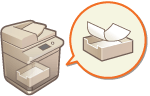 | Vous pouvez utiliser l'interface utilisateur distante pour imprimer, envoyer ou supprimer des fichiers qui sont stockés dans la boîte courrier ou des I-fax qui sont temporairement stockés dans la boîte courrier I-Fax. |
Gestion des fichiers stockés dans la boîte aux lettres
Vous pouvez imprimer ou envoyer des documents qui sont stockés dans la boîte courrier. Vous pouvez aussi éditer des documents stockés en supprimant des pages spécifiques.
1
Lancez l'interface utilisateur distante.Lancement de l'interface utilisateur distante
2
Cliquez sur [Accéder aux fichiers reçus/mémorisés] dans la page du portail. Écran de l'interface utilisateur distante
3
Sur la page [Boîte aux lettres], cliquez sur le nombre de boîtes courrier désirées.
Si la page pour saisir un PIN s'affiche, saisissez le PIN et cliquez sur [OK].
Vous pouvez également spécifier une boîte courrier en saisissant son numéro dans [Numéro de boîte (00-99)] et en cliquant sur [Ouvrir...].
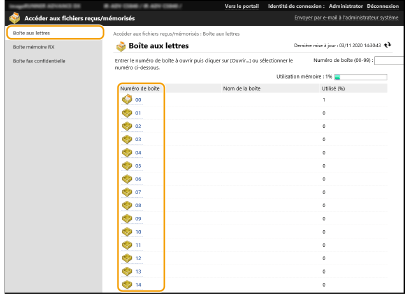
4
Spécifiez le fichier à gérer et exécutez l'opération souhaitée.
Vous pouvez cliquer sur l'icône [Type] ou le nom de fichier pour afficher les détails de fichier.
Vous pouvez cliquer sur [Imprimer la liste] pour imprimer une liste des fichiers dans la boîte courrier.
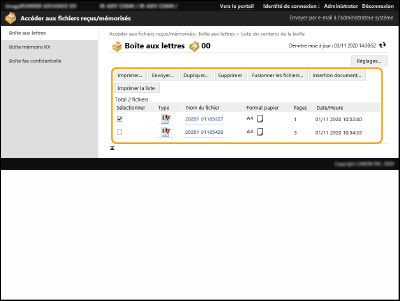
 Impression d'un fichier
Impression d'un fichier
1 | Sélectionnez la boîte courrier pour le fichier que vous voulez imprimer et cliquez sur [Imprimer...]. Vous pouvez sélectionner plusieurs fichiers. |
2 | Cliquez sur [Démarrer l'impression]. Vous pouvez cliquer sur [Aller au début], [Monter], [Descendre], ou [Aller à la fin] pour modifier l'ordre dans lequel les fichiers sont imprimés. Vous pouvez cliquer sur [Modifier les réglages d'impression...] pour modifier les réglages d'impression. Si vous cochez la case pour [Supprimer fichier après impression], les fichiers sont automatiquement supprimés après avoir été imprimés. |
 Envoi d'un fichier
Envoi d'un fichier
1 | Sélectionnez la boîte courrier pour le fichier que vous voulez envoyer et cliquez sur [Envoyer...]. Vous pouvez sélectionner plusieurs fichiers. |
2 | Cliquez sur [Sélectionner le destinataire...], sélectionnez la destination et cliquez sur [OK]. Vous pouvez cliquer sur [Aller au début], [Monter], [Descendre], ou [Aller à la fin] pour modifier l'ordre dans lequel les fichiers sont envoyés. Vous pouvez cliquer sur [Réglages...] dans [Régler les détails] pour changer les réglages d'envoi. Vous pouvez aussi changer les réglages détaillés du fichier dans [Réglages fichier]. (Pour des informations détaillées sur les réglages, voir Numérisation. Notez toutefois que certains des réglages inclus ne peuvent pas être réglés dans cette procédure.) Si vous cochez la case pour [Supprimer fichier après envoi], les fichiers sont automatiquement supprimés après avoir été envoyés. |
3 | Cliquez sur [OK]. |
 Fusion de plusieurs fichiers en un fichier
Fusion de plusieurs fichiers en un fichier
1 | Sélectionnez la boîte courrier pour tous les fichiers que vous voulez fusionner. |
2 | Cliquez sur [Fusionner les fichiers...] et saisissez un nom de fichier sans [Nom du fichier]. Vous pouvez cliquer sur [Aller au début], [Monter], [Descendre], ou [Aller à la fin] pour modifier l'ordre dans lequel les fichiers sont fusionnés. |
3 | Cliquez sur [Démarrer]. |
 Insertion d'un fichier dans un autre fichier
Insertion d'un fichier dans un autre fichier
1 | Cochez la case pour le fichier dans lequel vous voulez insérer le second fichier et cliquez sur [Insertion document...]. |
2 | Sélectionnez le fichier à insérer et cliquez sur [Suivant]. |
3 | Saisissez le nouveau nom de fichier dans [Nom du fichier après insertion], et spécifiez l'emplacement d'insertion (page) dans [Sélection de l'emplacement d'insertion pour intercalaire]. Le fichier est inséré avant la page spécifiée dans [Sélection de l'emplacement d'insertion pour intercalaire]. |
4 | Cliquez sur [Insérer]. |
 Duplication d'un fichier dans une autre boîte aux lettres
Duplication d'un fichier dans une autre boîte aux lettres
1 | Sélectionnez la boîte courrier pour le fichier que vous voulez dupliquer et cliquez sur [Dupliquer...]. |
2 | Sélectionnez le numéro de la boîte courrier de destination dans [Boîte cible] et cliquez sur [Démarrer]. |
 Modification d'un nom de fichier
Modification d'un nom de fichier
1 | Cliquez sur une icône [Type] ou un nom de fichier. |
2 | Cliquez sur [Modifier le nom du fichier...], saisissez le nouveau nom dans [Nom du fichier], et cliquez sur [OK]. |
 Suppression de pages d'un fichier
Suppression de pages d'un fichier
1 | Cliquez sur une icône [Type] ou un nom de fichier. |
2 | Cochez la case correspondant aux pages que vous voulez supprimer et cliquez sur [Supprimer page]  [OK]. [OK].Vous pouvez également cliquer sur [Supprimer les pages consécutives...] et spécifier une plage de pages à supprimer. |
 Suppression d'un fichier
Suppression d'un fichier
1 | Cochez la case pour le fichier que vous voulez supprimer. |
2 | Cliquez sur [Supprimer]  [OK]. [OK]. |
 |
Pour modifier les réglages d'une boîte courrierVous pouvez cliquer sur [Réglages...] sur l'écran affiché à l'étape 4 pour modifier le nom et le code PIN de la boîte courrier sélectionnée. Spécifier les réglages de la boîte aux lettres |
Gestion des documents stockés temporairement dans la boîte de réception de mémoire RX
Vous pouvez imprimer ou transmettre des I-fax qui sont temporairement stockés dans la boîte de réception RX mémoire à l'aide du blocage de mémoire.
1
Lancez l'interface utilisateur distante.Lancement de l'interface utilisateur distante
2
Cliquez sur [Accéder aux fichiers reçus/mémorisés] dans la page du portail. Écran de l'interface utilisateur distante
3
Sélectionnez [Boîte mémoire RX] et cliquez sur [Boîte mémoire RX].
Si la page pour saisir un PIN s'affiche, saisissez le PIN et cliquez sur [OK].
4
Sélectionnez le document et exécutez l'opération souhaitée.
Cliquez sur l'icône [Type] pour afficher les informations détaillées sur le document.
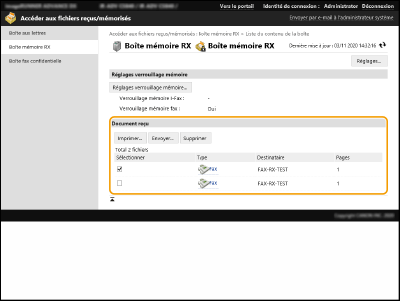
 Impression d'un document
Impression d'un document
1 | Cochez la case pour un document que vous voulez imprimer et cliquez sur [Imprimer...]. Vous pouvez sélectionner plusieurs documents. |
2 | Cliquez sur [Démarrer l'impression]. Les documents sont automatiquement supprimés après avoir été imprimés. |
 Transfert d'un document
Transfert d'un document
1 | Sélectionnez la case pour un document que vous voulez transférer et cliquez sur [Envoyer...]. Vous pouvez sélectionner plusieurs documents. |
2 | Cliquez sur [Choisir le destinataire], sélectionnez la destination et cliquez sur [OK]. Vous pouvez cliquer sur [Aller au début], [Monter], [Descendre], ou [Aller à la fin] pour modifier l'ordre dans lequel les fichiers sont transférés. Vous pouvez cliquer sur [Réglages...] dans [Régler les détails] pour changer les réglages d'envoi. Vous pouvez aussi changer les réglages détaillés du fichier dans [Réglages fichier]. (Pour des informations détaillées sur les réglages, voir Numérisation. Notez toutefois que certains des réglages inclus ne peuvent pas être réglés dans cette procédure.) Si vous sélectionnez la case pour [Supprimer fichier après envoi], les documents sont automatiquement supprimés après avoir été transférés. |
3 | Cliquez sur [OK]. |
 Suppression d'un fichier
Suppression d'un fichier
1 | Cochez la case pour le fichier que vous voulez supprimer. |
2 | Cliquez sur [Supprimer]  [OK]. [OK]. |
 |
Pour vérifier les I-faxes qui ont été divisés lorsqu'ils ont été reçusCliquez sur [Boîte RX données fragmentées] sur l'écran affiché à l'étape 3 pour afficher une liste des I-faxes qui ont été divisés lorsqu'ils ont été reçus. Réception d'I-fax Définition d'un code PIN dans la boîte de réception RX mémoireVous pouvez modifier le code PIN dans la boîte de réception RX mémoire en cliquant sur [Réglages...] sur l'écran affiché à l'étape 4 et en cochant [Définir le code PIN]. Pour configurer les réglages de blocage de mémoireVous pouvez définir la réception des I-fax dans la boîte de réception RX de mémoire en cliquant sur [Réglages verrouillage mémoire...] sur l'écran affiché à l'étape 4. |
Gestion des documents stockés temporairement dans la boîte de réception de télécopies confidentielles
Vous pouvez imprimer ou supprimer des I-fax qui sont temporairement stockés dans la boîte de réception de fax confidentielle.
1
Lancez l'interface utilisateur distante.Lancement de l'interface utilisateur distante
2
Cliquez sur [Accéder aux fichiers reçus/mémorisés] dans la page du portail. Écran de l'interface utilisateur distante
3
Sélectionnez [Boîte fax confidentielle] et cliquez sur le numéro de la boîte de réception de fax confidentielle souhaitée.
Si la page pour saisir un PIN s'affiche, saisissez le PIN et cliquez sur [OK].
Vous pouvez aussi spécifier une boîte de réception de fax confidentielle en saisissant son numéro dans [Numéro de boîte (00-49)] et en cliquant sur [Ouvrir...].
4
Sélectionnez le document et exécutez l'opération souhaitée.
Cliquez sur l'icône [Type] pour afficher les informations détaillées sur le document.
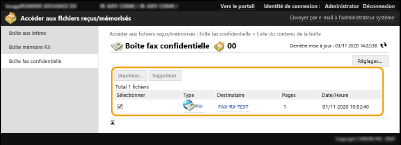
 Impression d'un document
Impression d'un document
1 | Cochez la case pour un document que vous voulez imprimer et cliquez sur [Imprimer...]. Vous pouvez sélectionner plusieurs documents. |
2 | Cliquez sur [Démarrer l'impression]. Si vous cochez la case pour [Supprimer fichier après impression], les documents sont automatiquement supprimés après avoir été imprimés. |
 Suppression d'un fichier
Suppression d'un fichier
1 | Cochez la case pour le fichier que vous voulez supprimer. |
2 | Cliquez sur [Supprimer]  [OK]. [OK]. |
 |
Pour modifier les réglages d'une boîte de réception de fax confidentielleVous pouvez modifier le nom et le code PIN de la boîte de réception de fax confidentielle sélectionnée en cliquant sur [Réglages...] sur l'écran affiché à l'étape 4. |